- Добро пожаловать
- Главная
- Задания
- Документы
- Добавить документ
- Вложения
- Создать документ
- Создать папку
- Удалить/восстановить
- Изменить папку/документ
- Фильтры
- Информация
- Список документов
- Права доступа
- Отчеты
- Настройка WebDAV
- Виджет документов
- Почта
- Сервисдеск
- Чат
- Организации
- Контакты
- Форум
- Сотрудники
- Продукты
- Расчеты
- Банк
- Поиск
- Календарь
- Телефония
- Управление
- Проекты
Отчеты
В модуле "Документы" предусмотрена возможность просмотра различных отчетов по работе с файлами. Для того чтобы перейти к их просмотру, необходимо нажать кнопку "Отчеты", расположенную в верхней части вкладки. После этого в левой части окна появятся вкладки доступных отчетов:
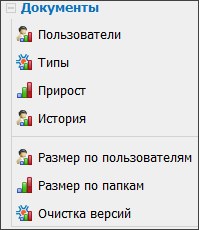
Для перехода к просмотру отчета, необходимо нажать левой кнопкой мыши на его названии в списке.
|
Выбор папки
По умолчанию отчеты строятся по той папке, в которой пользователь в данный момент находится. Для выбора другой папки необходимо нажать кнопку ![]() , расположенную в верхней части отчета:
, расположенную в верхней части отчета:
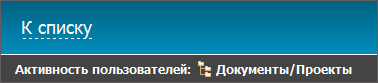
После этого будет открыто следующее окно:
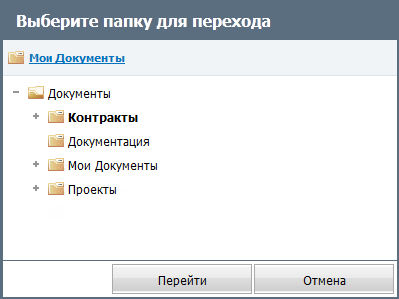
В древообразном списке необходимо выбрать одну из папок и нажать кнопку "Перейти". После этого все отчеты будут перестроены по выбранной папке.
Пользователи
В данном отчете отображаются три диаграммы. Первая диаграмма отображает количество документов, добавленных каждым из пользователей:
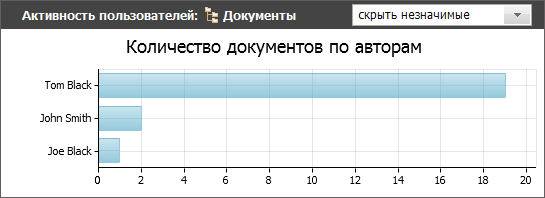
Для данной диаграммы предусмотрено два режима отображения. Переключение между ними осуществляется через ниспадающее меню, расположенное в правом верхнем углу отчета:
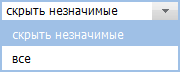
При выборе пункта "Все", в построении отчета будут участвовать все документы в текущей папке. Режим "Скрыть незначимые" позволяет исключить из отчета пользователей, добавивших в папку менее 10% документов от всего их количества, но при этом не более пяти штук. Документы таких пользователей будут показаны одним столбцом, обозначенным как "Остальные".
Во второй диаграмме синими столбцами показывается количество документов, подписанных пользователями. Красные столбцы показывают количество документов ожидающих подписания пользователями. Документы, в подписании которых было отказано, в данной диаграмме не отображаются.
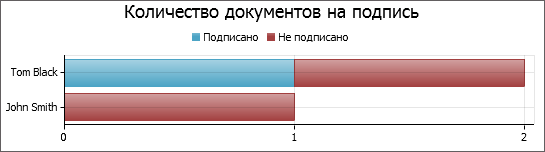
Третья диаграмма сходна с предыдущей, однако на ней отображается количество документов, с которыми ознакомился пользователь, и количество документов, ожидающих ознакомления:
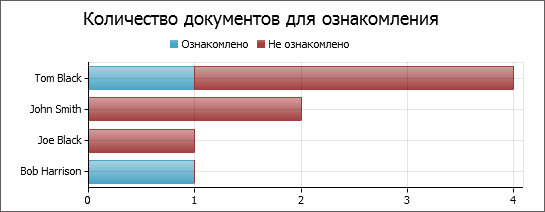
При наведении курсора мыши на столбцы диаграмм отображается всплывающая подсказка, содержащая соответствующую информацию.
Типы
Первая диаграмма данного отчета отображает статистику по типу файлов, добавляемых в хранилище модуля "Документы":
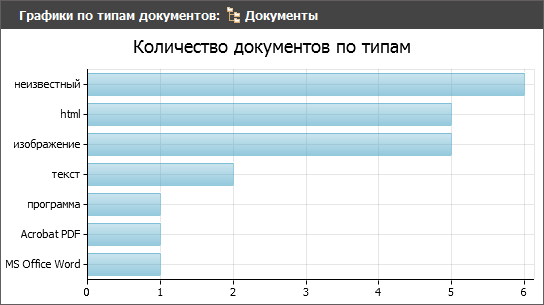
Вторая диаграмма отчета отображает суммарный размер добавленных документов по типам:
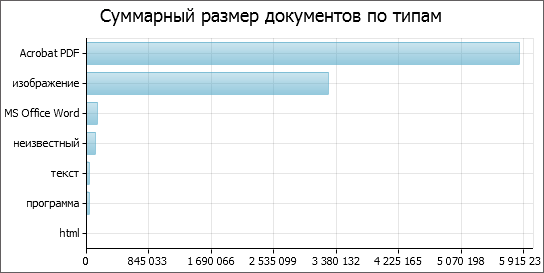
При наведении курсора мыши на столбец диаграммы показывается всплывающая подсказка с информацией о типе файлов, а также их количестве/размере.
Прирост
В данном отчете показывается динамика наполнения файлового хранилища модуля "Документы". Красными столбцами отображается количество/размер файлов, добавленных за текущий период, а желтыми - добавленных за предыдущий период:
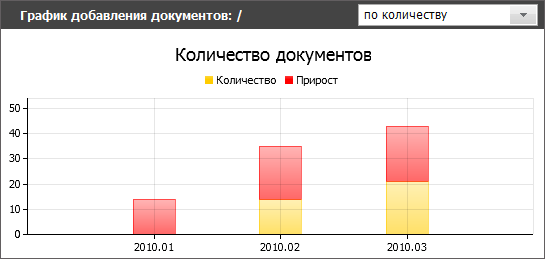
В правом верхнем углу отчета из выпадающего списка пользователь может выбрать какая информация будет отображаться в отчете - количество документов или их размер.
История
В данном отчете можно просмотреть активность написания комментариев в историю документов пользователями системы:
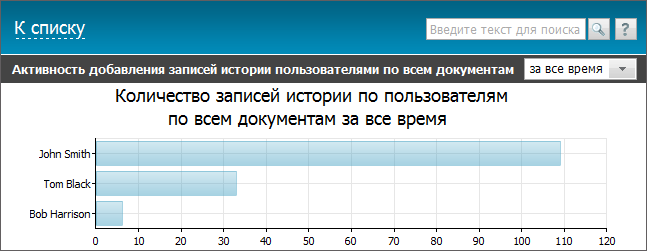
При наведении курсора мыши на столбец диаграммы будет показана подсказка о количестве комментариев, добавленных выбранным пользователем.
В данном отчете можно задать период для его формирования. Для этого необходимо нажать кнопку  , расположенную в правом верхнем углу отчета. В открывшемся меню можно выбрать один из предопределенных периодов. Выбрав пункт "период...", можно задать собственный период. При этом появятся два дополнительный поля, где с помощью интерактивного календаря, открывающегося при нажатии кнопки
, расположенную в правом верхнем углу отчета. В открывшемся меню можно выбрать один из предопределенных периодов. Выбрав пункт "период...", можно задать собственный период. При этом появятся два дополнительный поля, где с помощью интерактивного календаря, открывающегося при нажатии кнопки ![]() , необходимо указать собственные даты.
, необходимо указать собственные даты.
Размер по пользователям
В данном отчете отображается размер файлов, загруженных в модуль "Документы" каждым из пользователей:
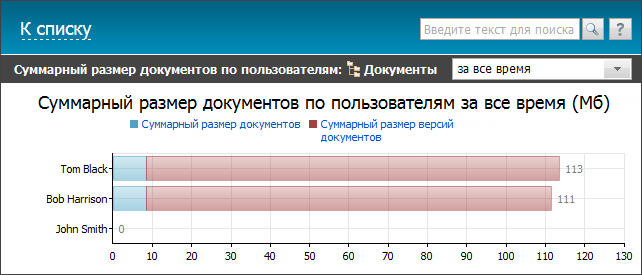
Синими столбцами отображается суммарный размер последних версий документов, а красными — размер всех предыдущих версий этих документов.
Размер по папкам
В данном отчете отображается размер файлов в каждой из папок в модуле "Документы":
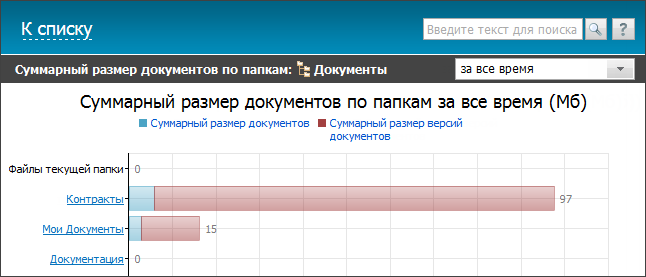
Синими столбцами отображается суммарный размер последних версий документов, а красными — размер всех предыдущих версий этих документов.
Очистка версий
Данный раздел позволяет произвести очистку старых версий документов.
Настоятельно рекомендуется сделать резервную копию перед глобальной очисткой файлового хранилища модуля. |
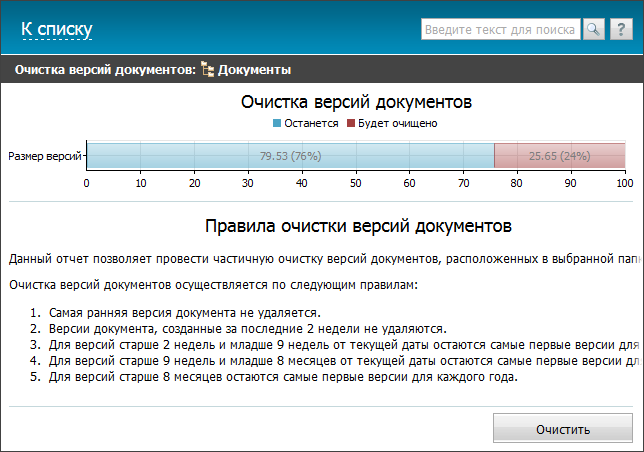
Очистка позволяет уменьшить размер файлового хранилища модуля "Документы", удалив старые, неактуальные версии документов. Уменьшив размер дискового пространства, занимаемого файловым хранилищем, вы уменьшите как объем резервных копий, так и время резервного копирования.
Очистка производится относительно текущей папки. Для очистки всего модуля "Документы" перейдите в корневую папку.
Очистка версий документов осуществляется по следующим правилам:
- Самая ранняя версия документа не удаляется.
- Версии документа, созданные за последние 2 недели, не удаляются.
- Для версий старше 2 недель и младше 9 недель от текущей даты остаются самые первые версии для каждой недели.
- Для версий старше 9 недель и младше 8 месяцев от текущей даты остаются самые первые версии для каждого месяца.
- Для версий старше 8 месяцев остаются самые первые версии для каждого года.